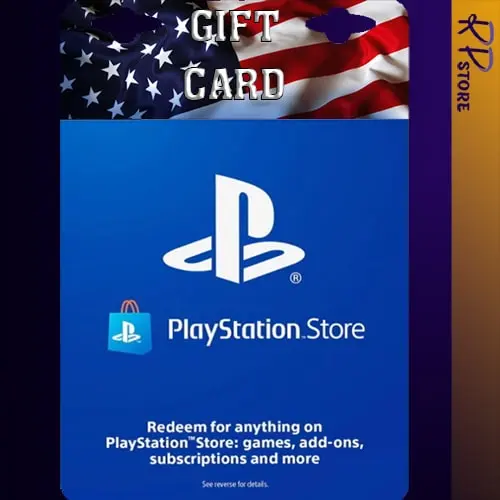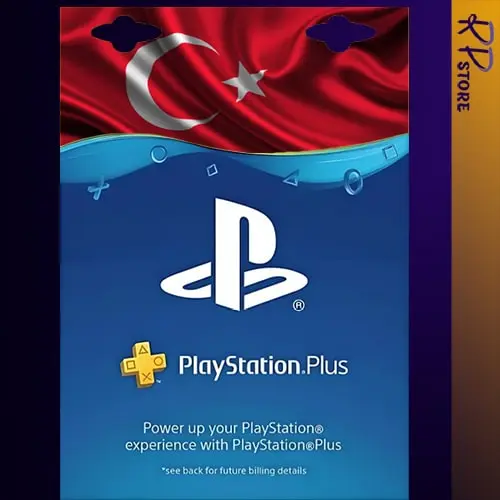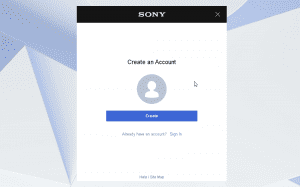آموزش ساخت اکانت PSN
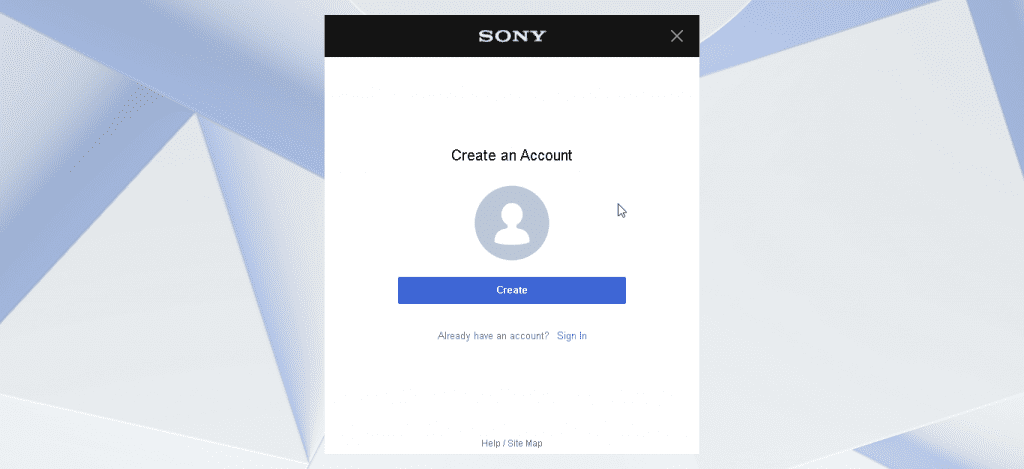
آموزش ساخت اکانت PSN پلی استیشن
اگر از کنسول های شرکت سونی استفاده می کنید شاید برای شما سوال شده باشد که چگونه اکانت پلی استیشن بسازیم؟ ما در این مقاله آموزش جامع ساخت اکانت در کنسول ps5 و کنسول ps4 و همچنین آموزش در نسخه وب را به طور کامل و جامع توضیح داده ایم.
در این مقاله سعی شده است به تمام نکات ساخت اکانت پلی استیشن بپردازیم تا این مقاله برای همه همراهان گرامی در هر سطحی مفید باشد.دقت داشته باشید جهت ساخت اکانت پلی استیشن ترکیه شما بهتر است از روش وب استفاده کنید چون به راحتی می توانید آی پی خود را جهت ساخت اکانت عوض نمایید.
روش های مختلف ساخت اکانت PSN
- ساخت اکانت psn در کامپیوتر یا وب (توصیه شده توسط آرپی استور)
- موبایل
- ساخت اکانت ps4
- ساخت اکانت ps5
ساخت اکانت PSN نسخه وب
برای شروع ابتدا باید وارد مروگر خود شوید در این آموزش ما از مرورگر کروم استفاده کردیم .پس از ورود به مروگر تنها نیاز به ورود به صفحه مدیریت اکانت پلی استیشن می باشد.بعد از ورد به صفحه بر روی بر روی create کلیک کنید.
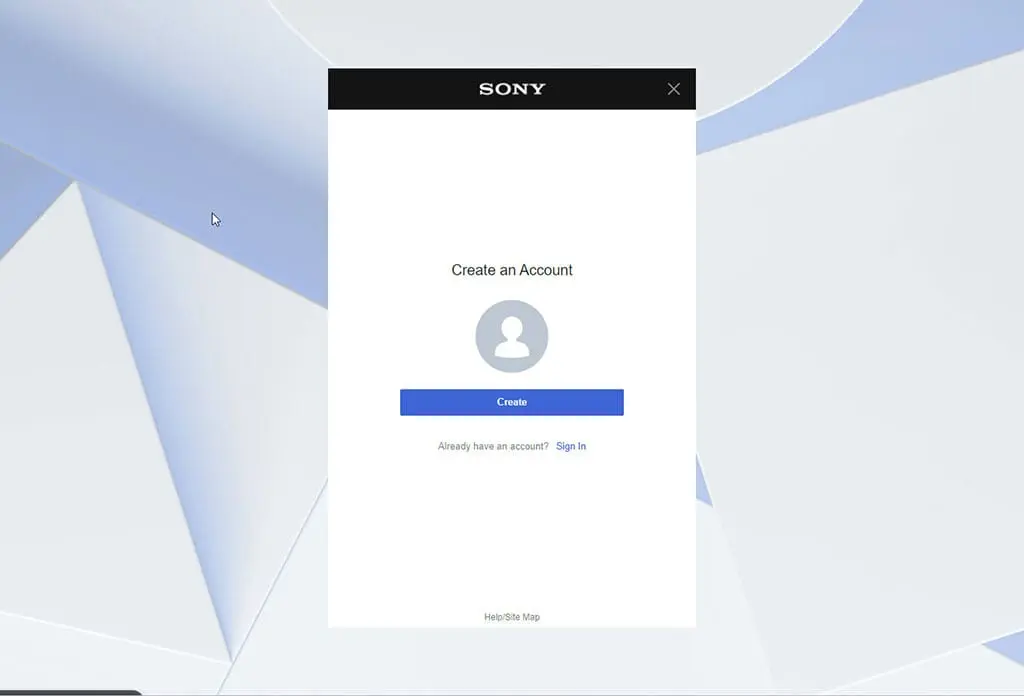
در مرحله اول ساخت اکانت psn از شما ریجن اکانت پلی استیشن که قصد ساخت دارید را می پرسد با توجه به آی پی شما به صورت اتوماتیک کشور مد نظر را انتخاب می کند البته به صورت دستی هم میتوانید آن را تغییر دهید.(توصیه تیم آرپی استور به ساخت اکانت ترکیه یا اوکراین در حال حاضر به علت ارزانتر بودن قیمت بازی ها میباشد)البته در این آموزش ما ریجن آمریکا را می سازیم.
همچنین در فیلد دوم بر اساس کشوری که انتخاب کردید یک لیست از زبان ها آن کشور به شما نشان می دهد که هر کدام که برای شما مناسب است را می توانید انتخاب کنید.
دقت داشته باشید در زمان ساخت اکانت پلی استیشن ترکیه یا اوکراین ممکن است شما در زمان انجام این مراحل با ارورهایی مواجه شوید که با توجه به طولانی شدن این مقاله در پستی جدا گانه به طور کامل آن را توضیح میدهیم.
پس از انتخاب ریجن بر روی گزینه next کلیک کنید تا به مرحله بعدی برویم.
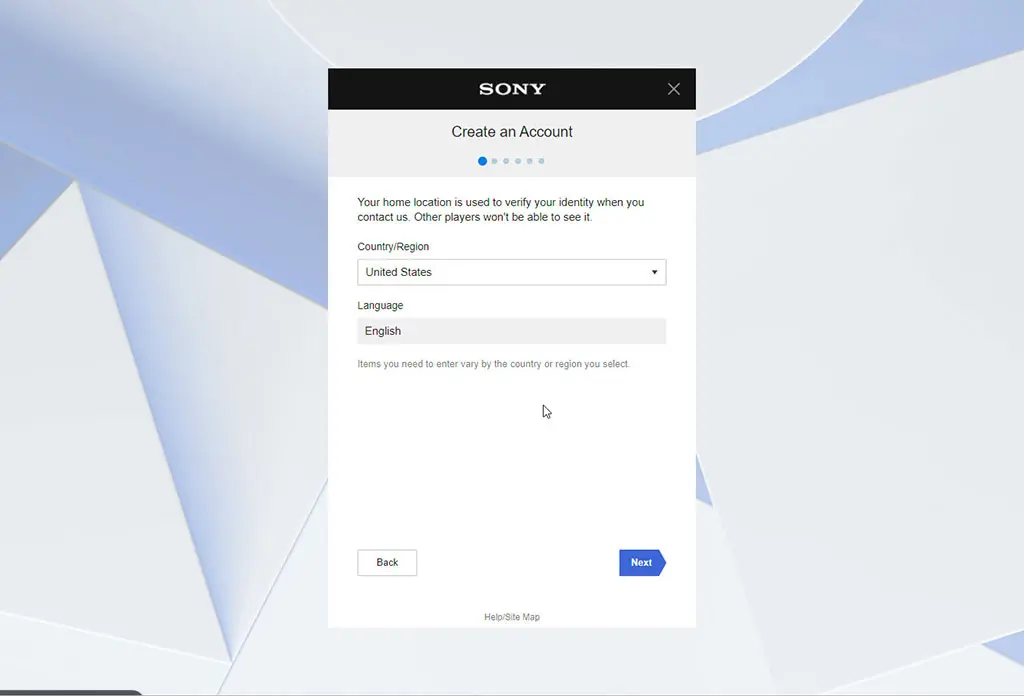
در این مرحله باید سن خودتون رو وارد کنید دقت کنید که سن را درست وارد کنید چون در آینده ممکن است در زمان بازیابی اکانت یا موارد دیگر به آن نیاز داشته باشید.
دقت داشته باشید که سنی که در اینجا وارد میکنید برای کاربران قابل مشاهده نمیباشد.

خب رسیدیم به وارد کردن یک ایمیل معتبر و پسورد در فیلد اول ایمیل خود را وارد کنید و در فیلد دوم پسوردی که دوست دارید برای اکانت خود انتخاب کنید و در فیلد سوم باید پسورد را دوباره وارد کنید که اطمینان حاصل کنید که پسورد را صحیح وارد کردید.در این مرحله سعی کنید جهت امنیت اکانت پلی استیشن از پسورد های قوی استفاده کنید.
البته شما با استفاده از تایید دو مرحله ای اکانت پلی استیشن به راحتی میتوانید امنیت خود را بسیار افزایش دهید که در آینده توضیح می دهیم.
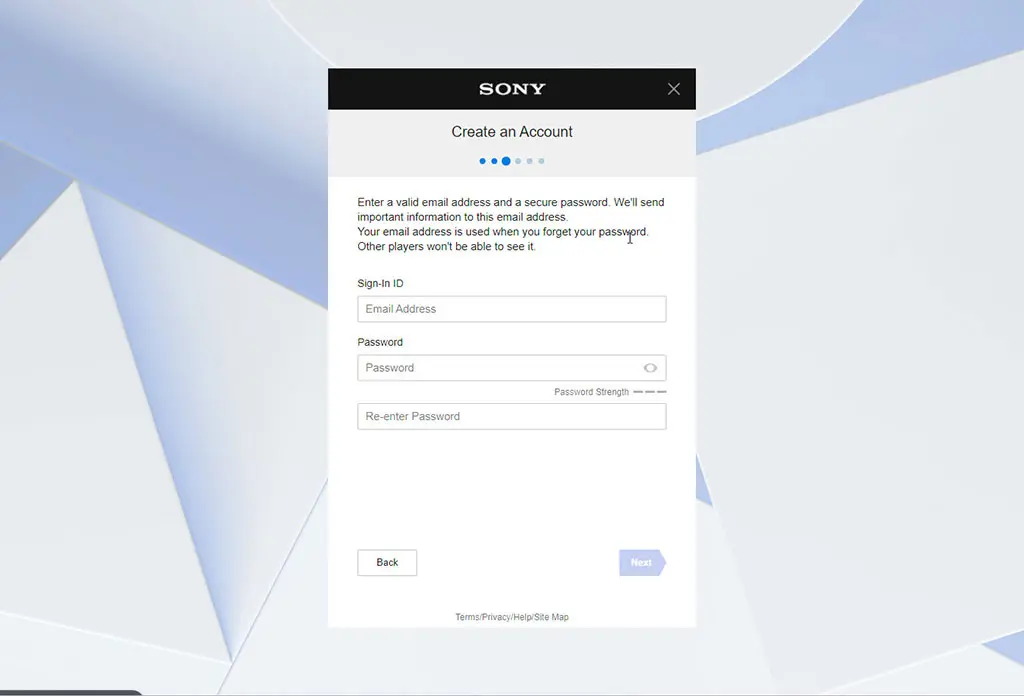
رسیدیم به مرحله آدرس محل سکونت که در فیلد اول باید شهر را وارد کنید و در فیلد دوم استیت (استان ) را وارد کنید و در فیلد سوم هم کد پستی را باید وارد کنید. شما می توانید با سرچ fake address در گوگل به راحتی یک آدرس پیدا کنید و وارد کنید همچنین با استفاده از گوگل مپ نیز می توانید این کار را انجام دهید و یک آدرس واقعی وارد کنید.
در این مرحله حتما دقت بفرمایید در زمان وارد کردن state اکانت پلی استیشن از مکان هایی استفاده کنید که در آن tax برای خرید وجود نداشته باشد تا در آینده بتوانید بازی خود را ارزانتر خریداری کنید.(این مورد بیشتر در ریجن آمریکا وجود دارد و در بقیه ریجن ها اکثرا مالیاتی وجود ندارد در زمان پرداخت)
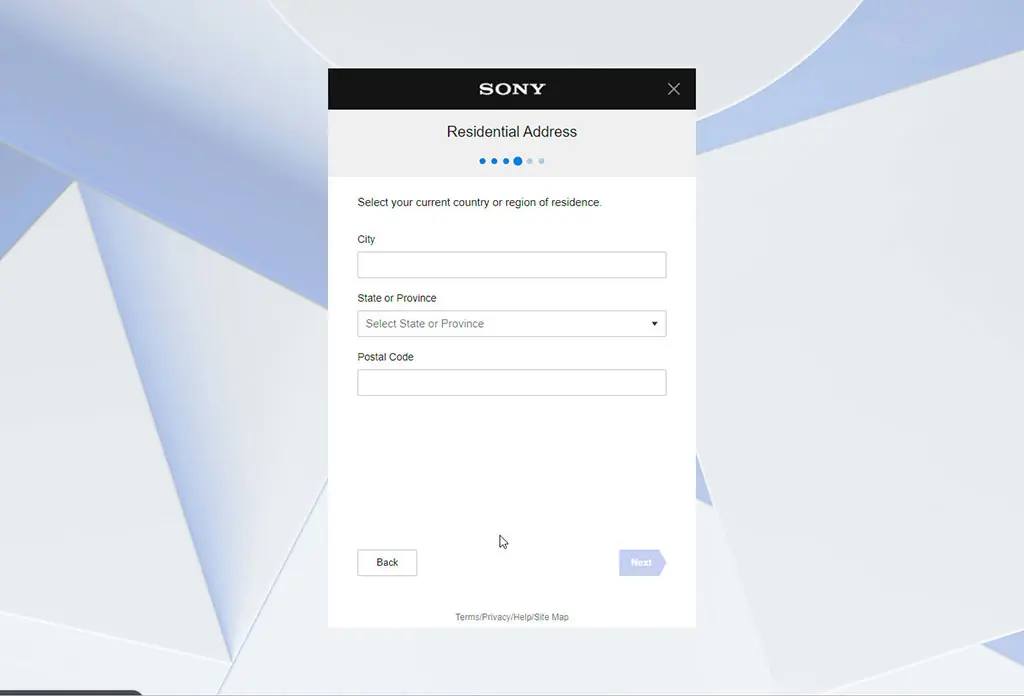
در این مرحله از ساخت اکانت psn باید یک اکانت آیدی برای خود انتخاب کنید دقت داشته باشید اکانت آیدی هر شخص منحصر به فرد است و سایر پلیرها می توانند آن را در بازی یا چت یا سرچ مشاهده کنند. پلی استیشن همواره توصیه می کند که از اطلاعات شخصی استفاده نکنید در فیلد دوم هم اسم خود را وارد کنید و در فیلد سوم فامیلی خود را وارد کنید. اسم و فامیلی که وارد می کنید برای کاربران قابل مشاهده نیست.
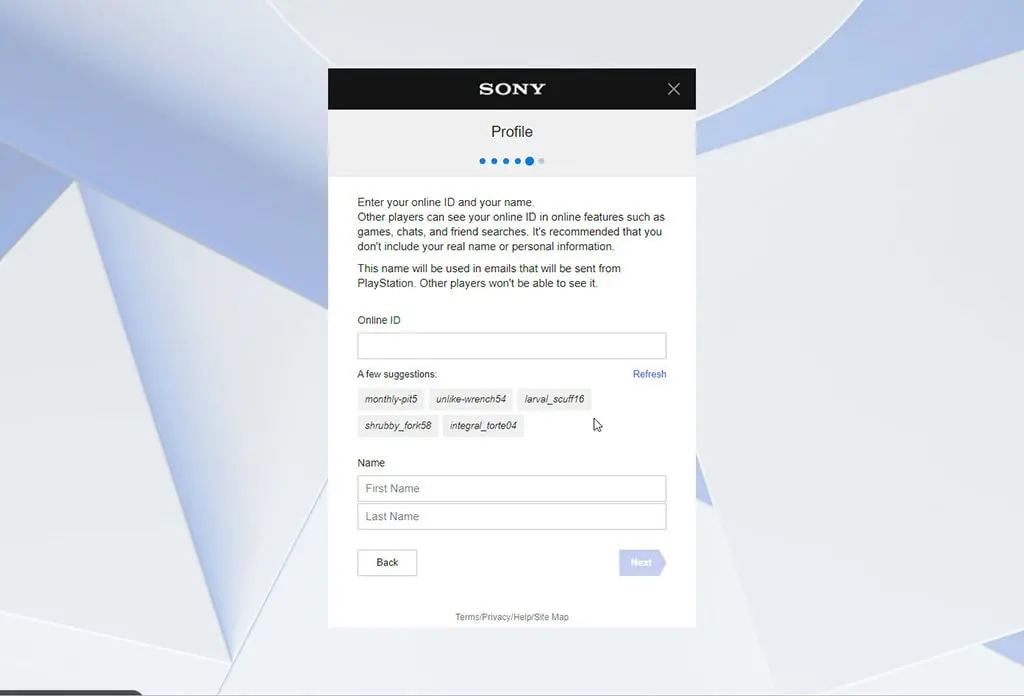
در این مرحله از شما می پرسد که دوست دارید به چه طریقی از آخرین اخبار و پیشنهاد های پلی استیشن با خبر شوید و همچنین از شما میخواهد که قوانین playstion را قبول کنید. بر روی agree and creat account کلیک کنید.
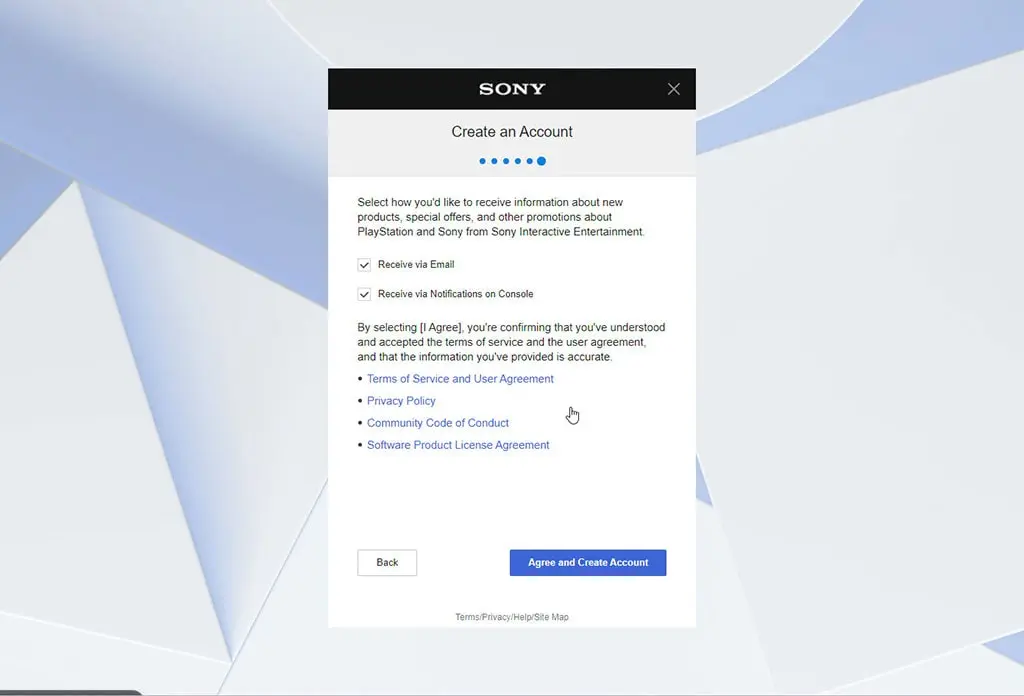
خب اکانت شما ساخته شد برای شما یک ایمیل ارسال شده است که داخل ایمیل خود شوید و روی لینک ارسالی جهت تایید ایمیل کلیک کنید و ایمیل خود را تایید کنید حتما توصیه می شود که ایمیل اکانت خود را تایید کنید تا در آینده با مشکلی رو به رو نشوید.
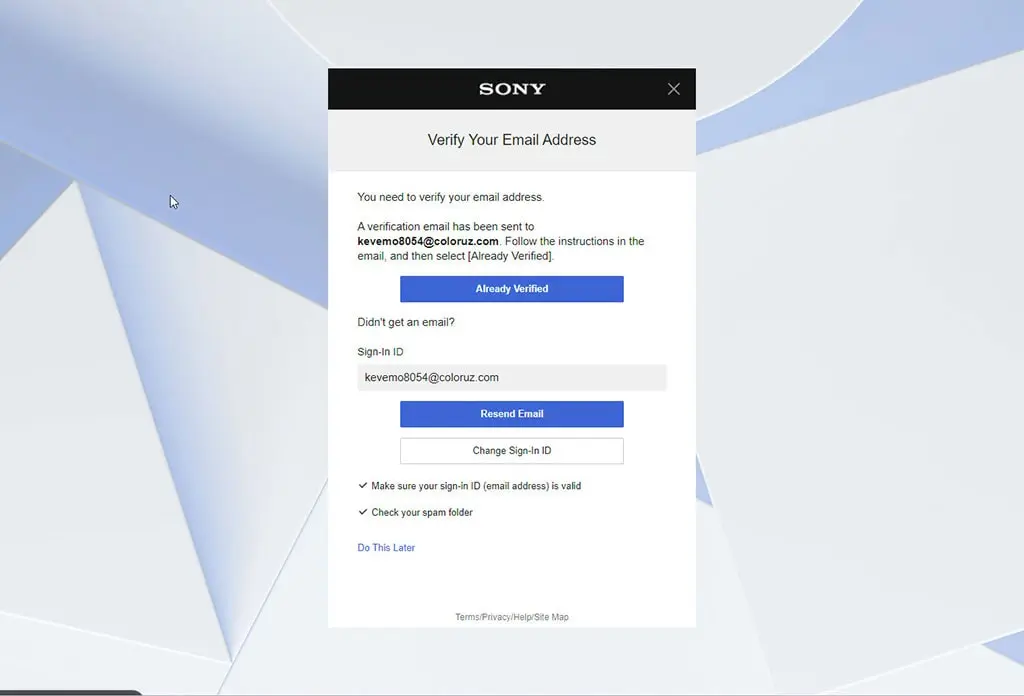
پس از کلیک بر روی لینکی که برای شما ایمیل شده است عکسی مانند زیر برای شما نمایش داده می شود که اعلام می کنه ایمیلتون تایید شد همچنین می توانید گزینه already verified عکس بالا را زده تا اکانت تایید شود.
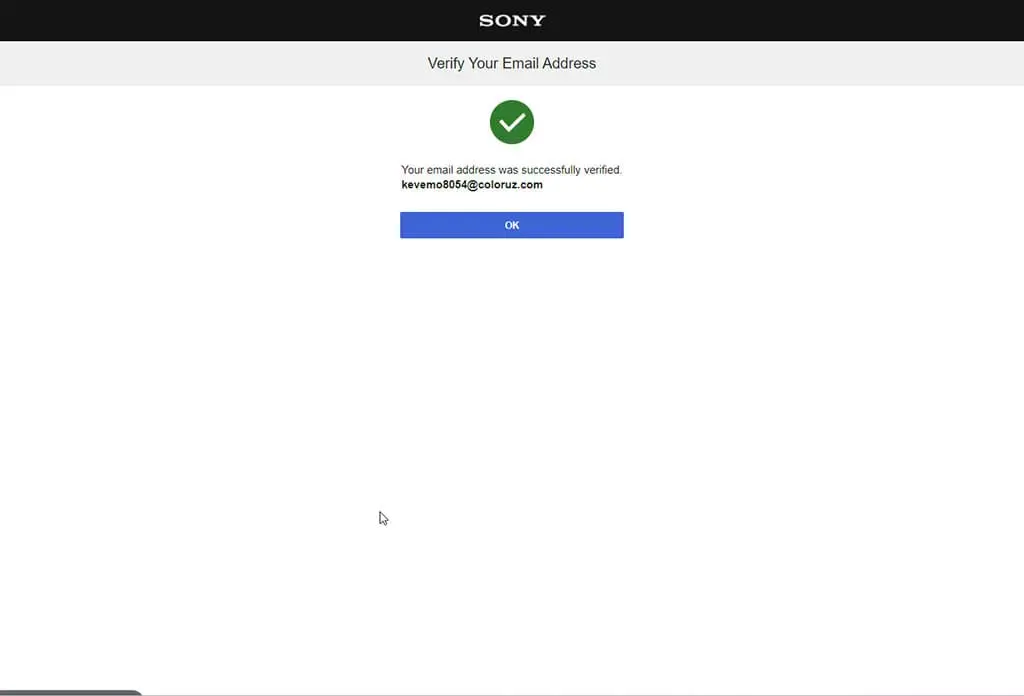
ساخت اکانت پلی اسیتیشن با نسخه وب به پایان رسید البته لازم به ذکر است در فرایند ساخت ممکن است ارور هایی دریافت کنید که می توانید در نظرات بپرسید تا تیم ما شما را در این زمینه راهنمایی کند. به زودی مقالهای کامل در باره این ارور ها منتشر می کنیم تا شما به راحتی بتوانید اکانت پلیاستیشن خود را بسازید.
ساخت اکانت پلی استیشن با موبایل
این روش تفاوت چندانی با نسخه وب ندارد و به راحتی با مطالعه قسمت بالا می توانید اکانت خود را بسازید البته توصیه نمی شود چون ممکن است در گیر ارور های زیادی بشوید مخصوصا در زمان ساخت اکانت پلی استیشن ترکیه یا اوکراین .
شاید مفید باشد
ساخت اکانت پلی استیشن ۵
این قسمت تفاوت چندانی با نسخه وب ندارد البته باز هم به صورت جامع آموزش ساخت اکانت پلی استیشن با کنسول ps5 را می دهیم که مقاله برای همه عزیزان مفید باشد.
برای شروع وارد قسمت پروفایل در بالا سمت راست صفحه شوید و بر روی گزینه switch user کلیک کنید.
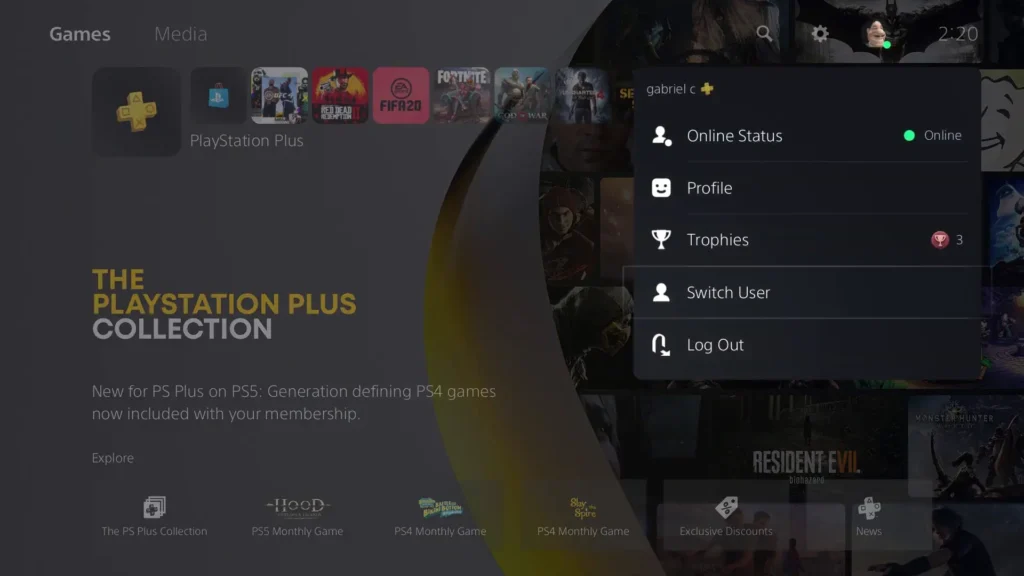
در این قسمت لیست تمام اکانت های که بر روی کنسول ps5 خود فعال کردید را می توانید مشاهده کنید برای ساخت اکانت روی add user بزنید.
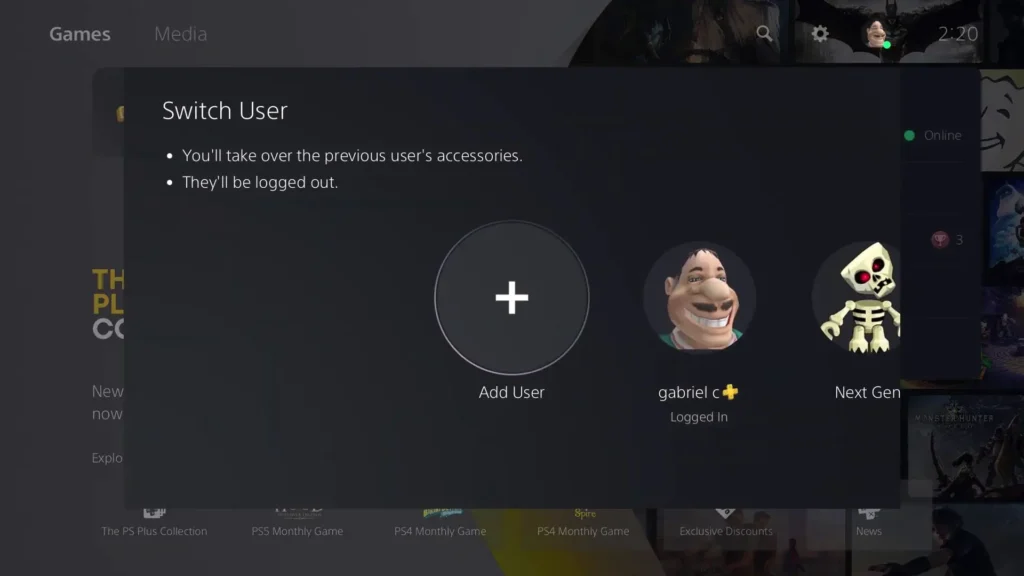
در این مرحله از قسمت سمت راست اگر اکانت پلی استیشن دارید می توانید وارد اکانت خود شوید و در صورتی که قصد ساخت اکانت جدید دارید از منو سمت چپ get started انتخاب کرده و وارد مراحل ساخت اکانت شویم.
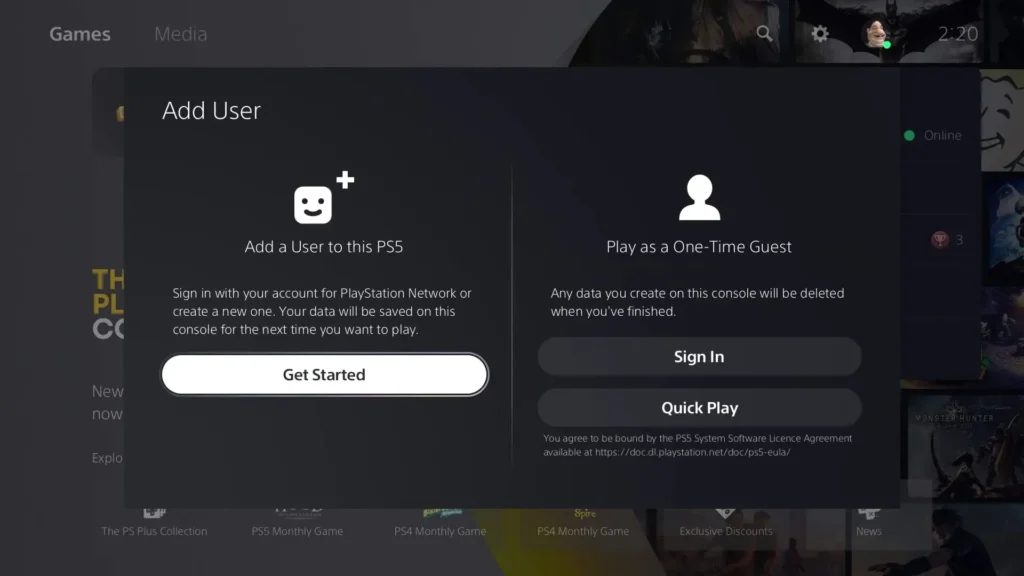
در این صفحه با قوانین پلی استیشن را قبول کنید. تا به شما اجازه ادامه کار را بدهد پس تیک گزینه i agree را فعال کرده و بر روی confirm کلیک کنید.
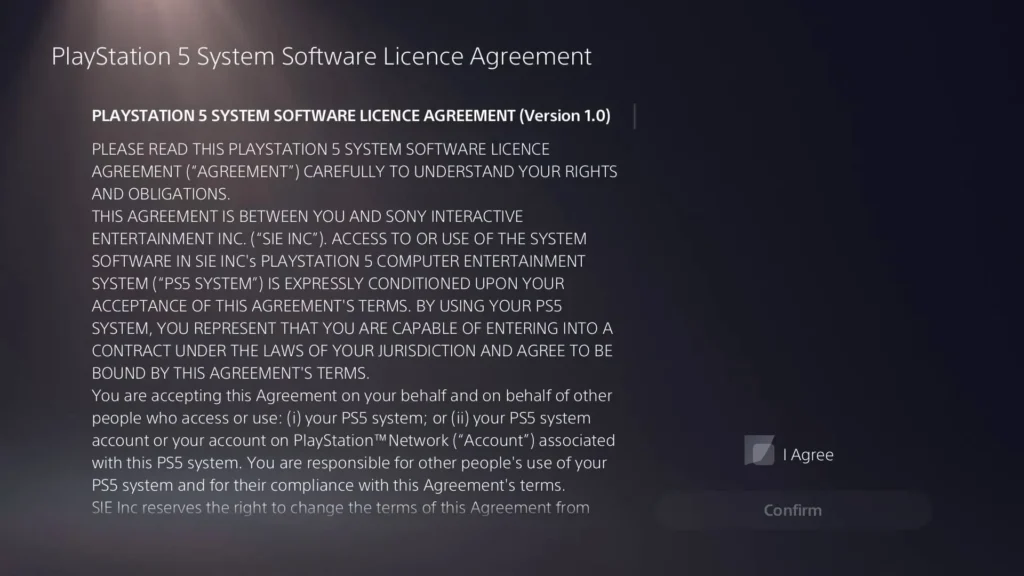
در این مرحله از ساخت اکانت ps5 اگر اکانت پلی استیشن دارید می توانید با وارد کردن اطلاعات بر روی اکانت playstion خود آنلاین شوید و یا حتی با اسکن کردن qr کد سمت راست بر روی اکانت خود لاگین شوید ولی با توجه به این که در این آموزش ما قصد ساخت اکانت جدید داریم بر روی create an account بزنید.
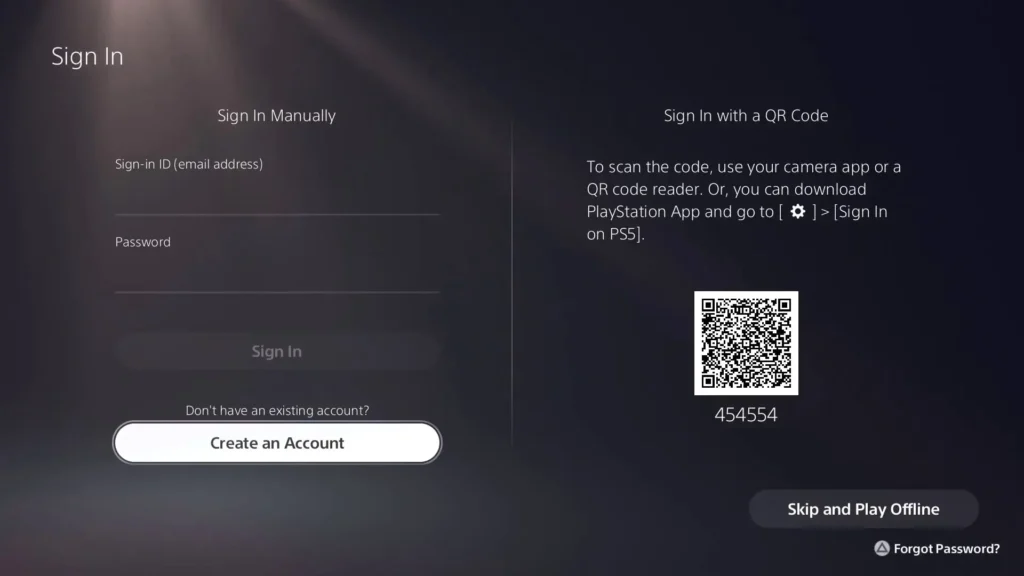
حالا باید تاریخ صحیح تولد خود را وارد کنید حتما این تاریخ را درست وارد کنید یا از تاریخی استفاده کنید که آن را همیشه به یاد داشته باشید چون در آینده ممکنه به آن نیاز پیدا کنید.
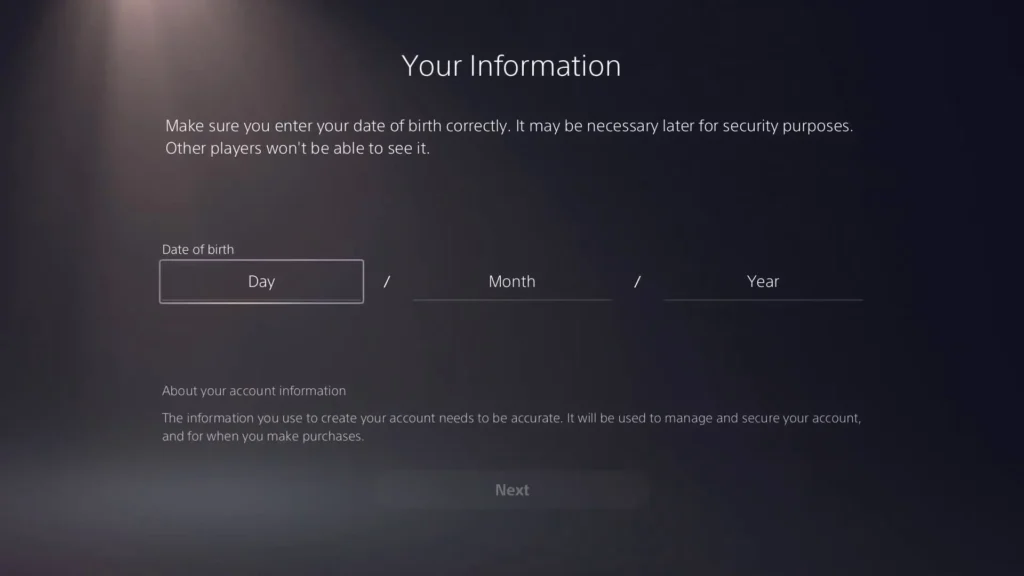
حال در اینجا در فیلد اول شما می توانید ریجن اکانت خود را انتخاب کنید و فیلد دوم زبان را با توجه به این که بعضی کشور ها چند زبان دارند پلی استیشن این قابلیت را گذاشته تا بتوانید هر کدام از زبان که برای شما مفید است را فعال کنید.
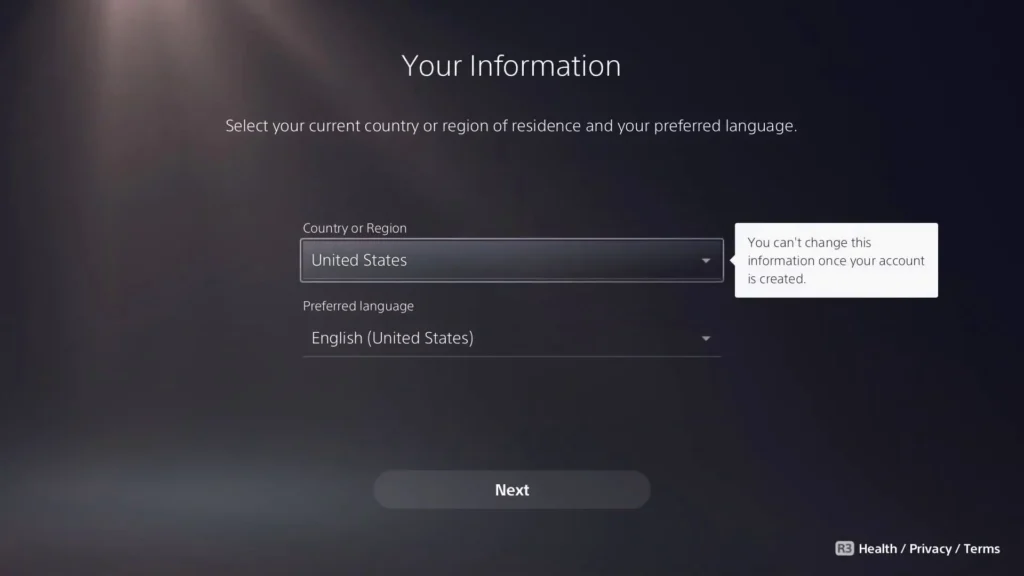
حال تنها باید ایمیل خود و پسورد و تکرار پسوردی که می خواهید بر روی اکانت خود ثبت نمایید را وارد کنید. دقت بفرمایید که برای امنیت حتما از پسوردهایی استفاده کنید که که قوی باشد وبسایت برای شما آن را سبز کند.
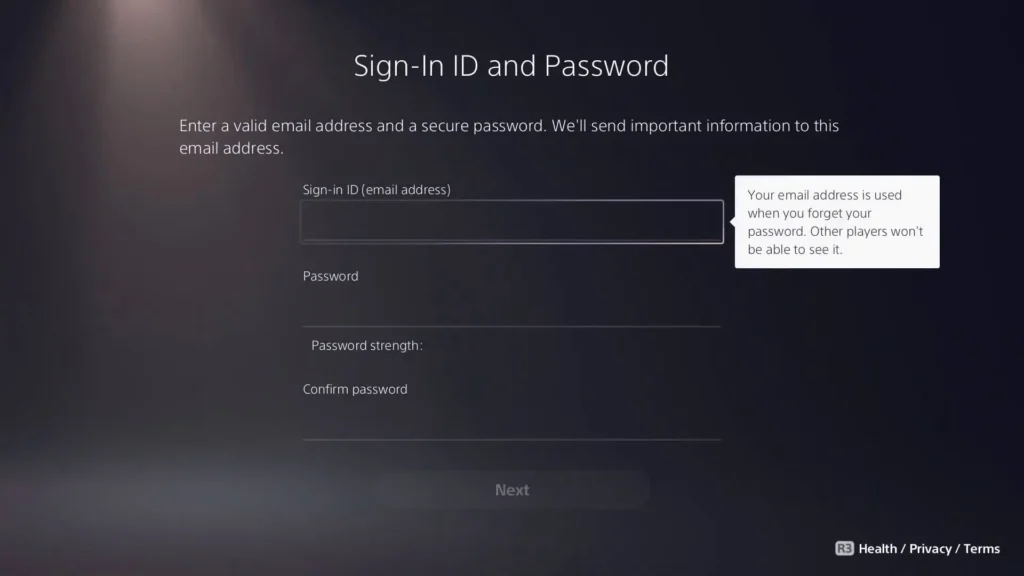
حال از شما اسم و فامیل می خواهد که آن را وارد کنید
در قسمت پایین از شما می پرسد که دوست دارید از چه طریقی آخرین محصولات و پیشنهادها برای شما ارسال شود که هر کدام که برای شما مناسب نیست را می توانید غیر فعال کنید و بر روی next بزنید.
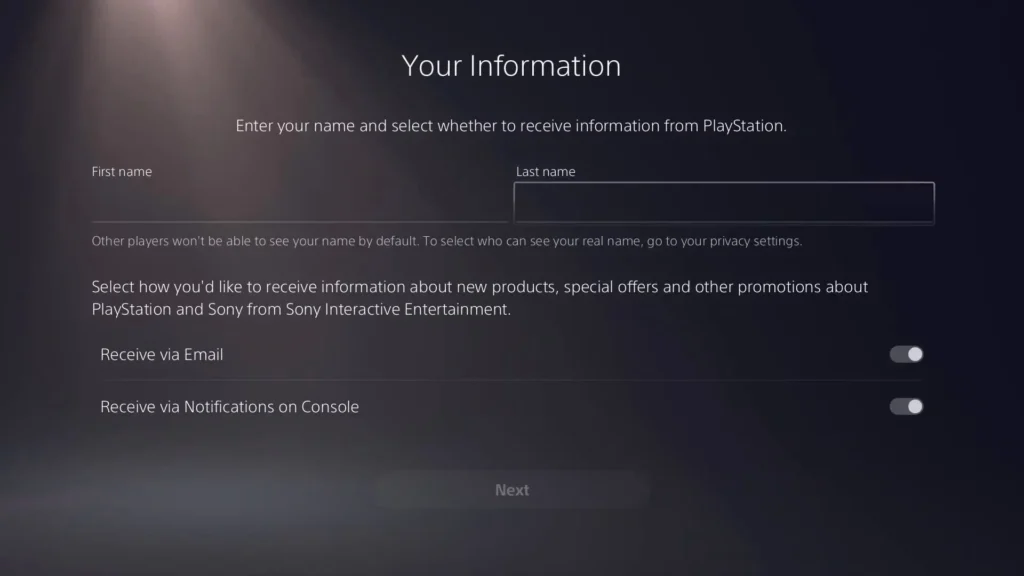
در این مرحله در فیلد اول از شما شهر و فیلد دوم استان یا استیت و در آخر پستال کد را می خواد که به راحتی با سرچ در گوگل می توانید آن را پیدا کنید و وارد کنید.
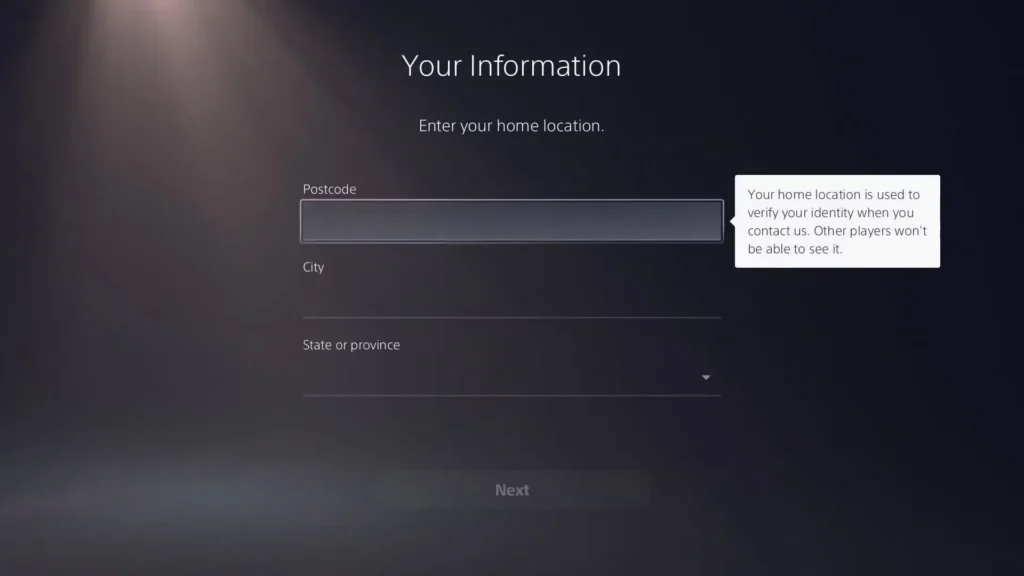
در این مرحله یک تصویر برای آواتار خود باید انتخاب کنید. بعد از انتخاب کردن بر روی next بزنید.
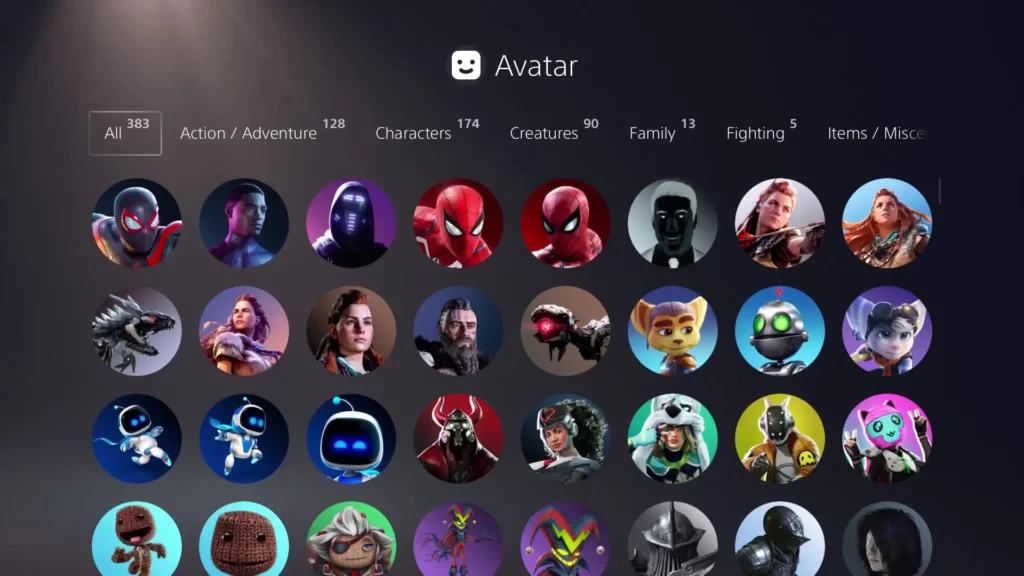
حال باید یک آیدی برای اکانت psn خود انتخاب کنید که یک سری آیدی هم خود سایت به صورت اتوماتیک به شما نشان میدهد.دقت کنید که آیدی اکانت هر شخص منحصر به فرد است و کاربران دیگر این آیدی شما را مشاهده می کنند.
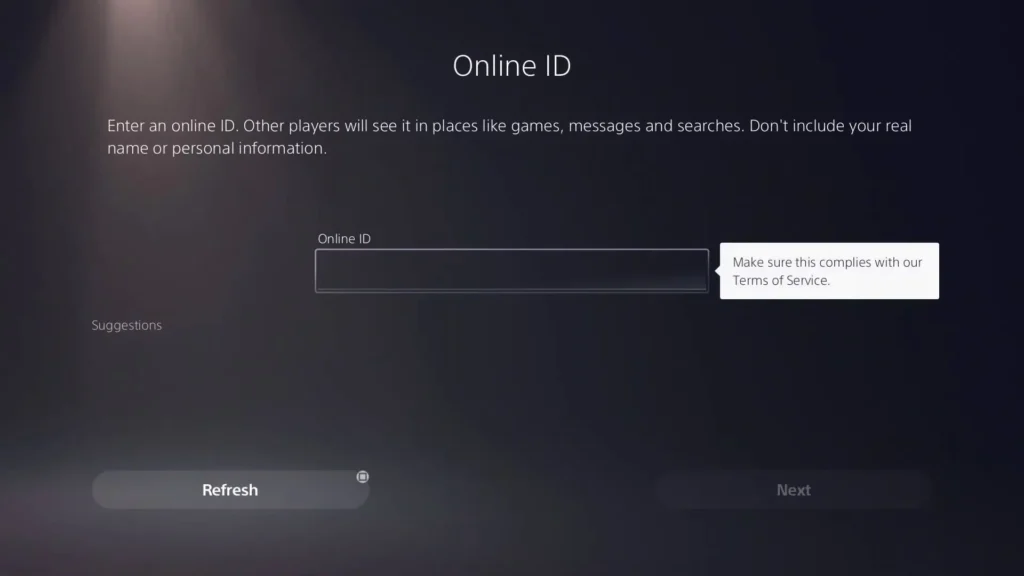
در این مرحله شما تنظیمات پروفایل خود را مشاهده می کنید که توصیه می کنیم برای بیشترین ارتباط با سایر افراد روی گزینه اول بذارید و next را بزنید.
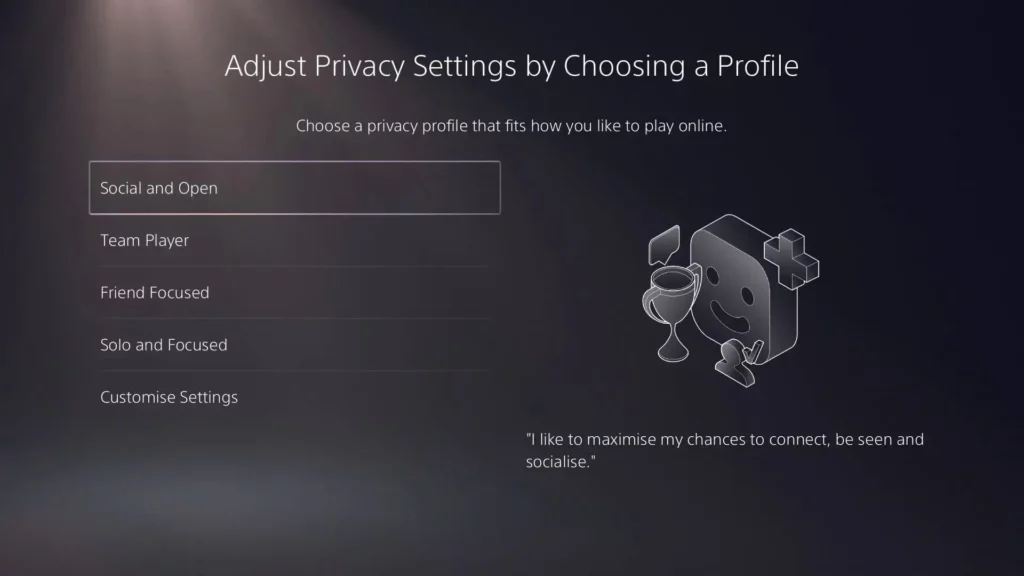
در اینجا به شما توضیح می دهد که پروفایل شما باز است و افراد می توانند مواردی مثل تاریخچه بازی شما و امتیازات و بازی ها و سایر موارد را مشاهده کنند.
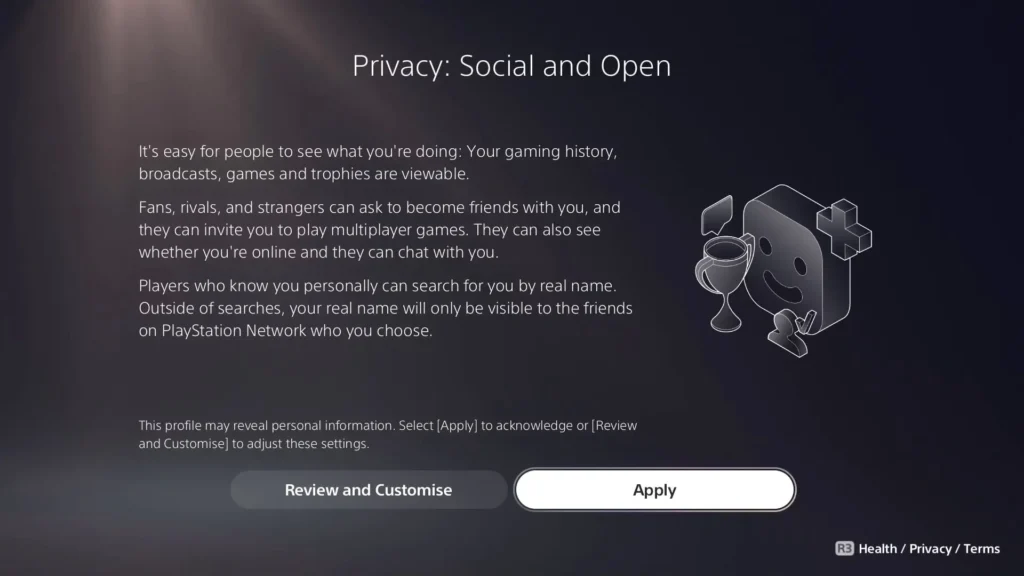
اینجا از شما اجازه می گیرد که برای ایجاد تجربه بهتر درپلی استیشن از اطلاعات شما استفاده کند که من اجازه می دهم در صورتی که مشکل دارید می تونید اجازه این کار را ندهید. بر روی confirm and continue کلیک کنید در صورتی که می خواهید کمتر اجازه بدهید بر روی limited data only کلیک کنید. و با این کار دیتای کمتری را به اشتراک می گذارید.
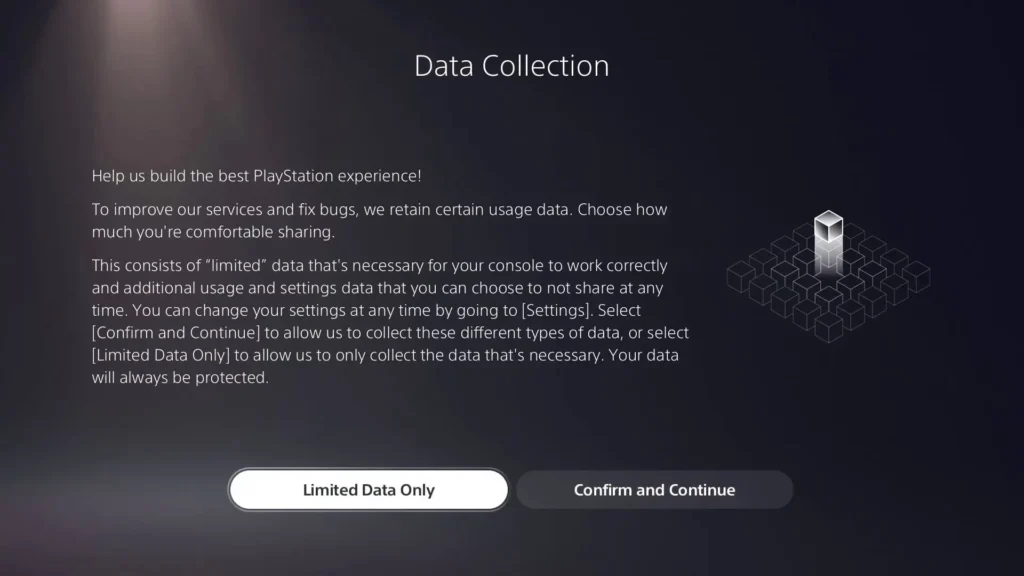
خب اینجا سونی یک سری پیشنهاد هایی که شما دوست دارید و ممکن است برای شما مفید باشد را می دهد من این قسمت را تغییری نمی دهم و بر روی دیفالت ادامه می دهم.پس روی گزینه confirm and continue بزنید.
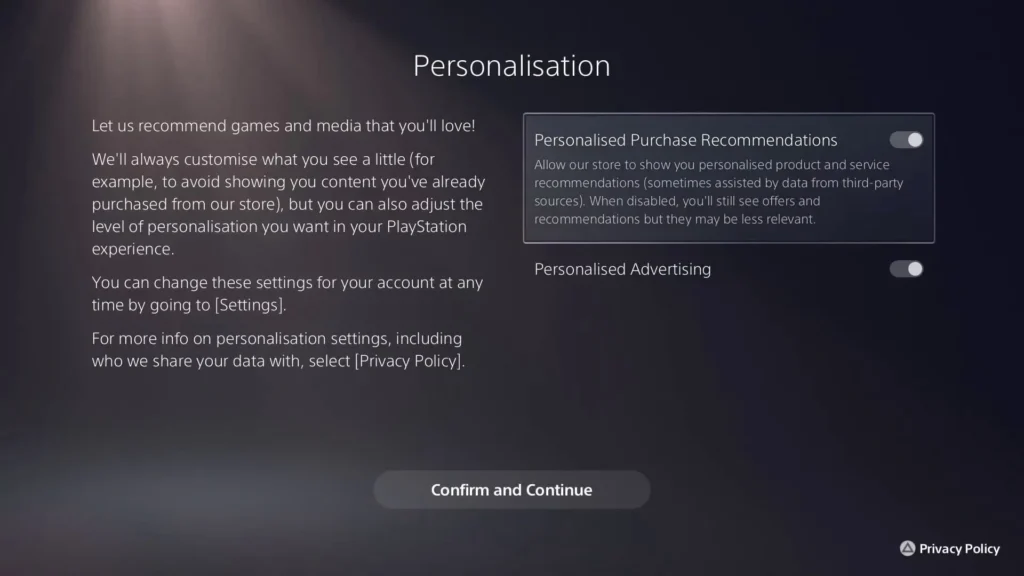
و دوباره از شما می خواد که قوانین رو مطالعه کنید و آن ها را قبول کنید. تیک گزینه i agree را فعال کنید و بر روی confirm بزنید.
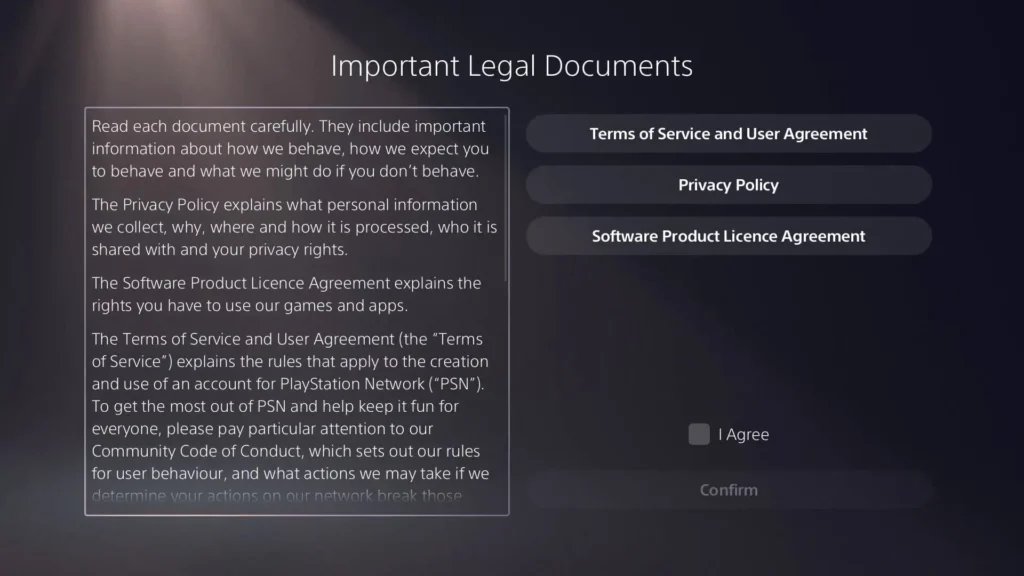
خب حالا یک ایمیل برای شما ارسال می کند که از شما می خواد وارد ایمیل خود شوید و روی لینکی که داده کلیک کنید و اکانت خود را ورفای کنید اگر انجام دادید می تونید روی aleardy verfiy کلیک کنید توصیه می کنیم حتما اکانت خود را ورفای کنید.و با زدن گزینه do this later می تونید این کار را بعدا انجام دهید.
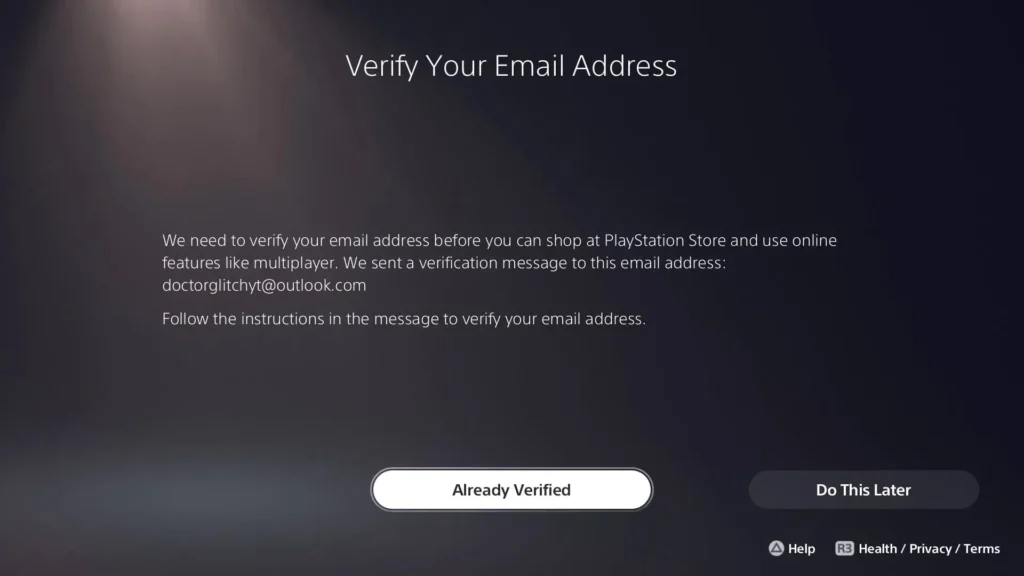
در این قسمت مسایل امنیتی اکانت را برای شما توضیح می ده و توضیح می ده که می تونید امنیت اکانت خود را از قسمت settings افزایش دهید. با روش هایی مثل فعال سازی پس کد یا نیاز به پسورد در زمان خرید از فروشگاه پلی استیشن که در این مقاله به علت زیاد شدن حجم مطالب توضیح نمی د هیم و در آینده به طور کامل آن را برای شما توضیح می دهیم.
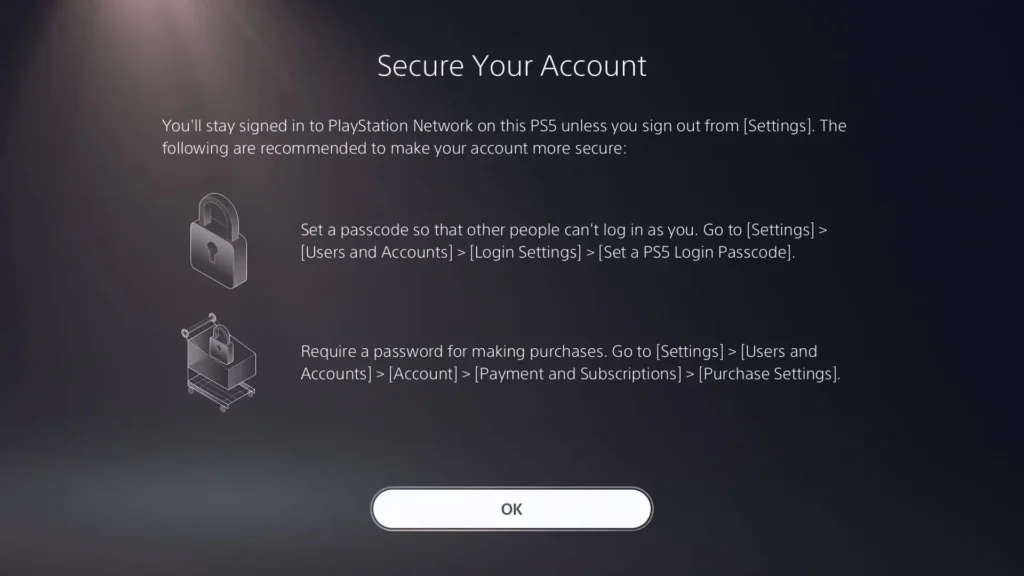
حال از شما می خواهد که تایید دو مرحله ای اکانت خود را فعال کنید که می توانید روی هر کدام که دوس د ارید بزنید یا بر روی do this late بزنید
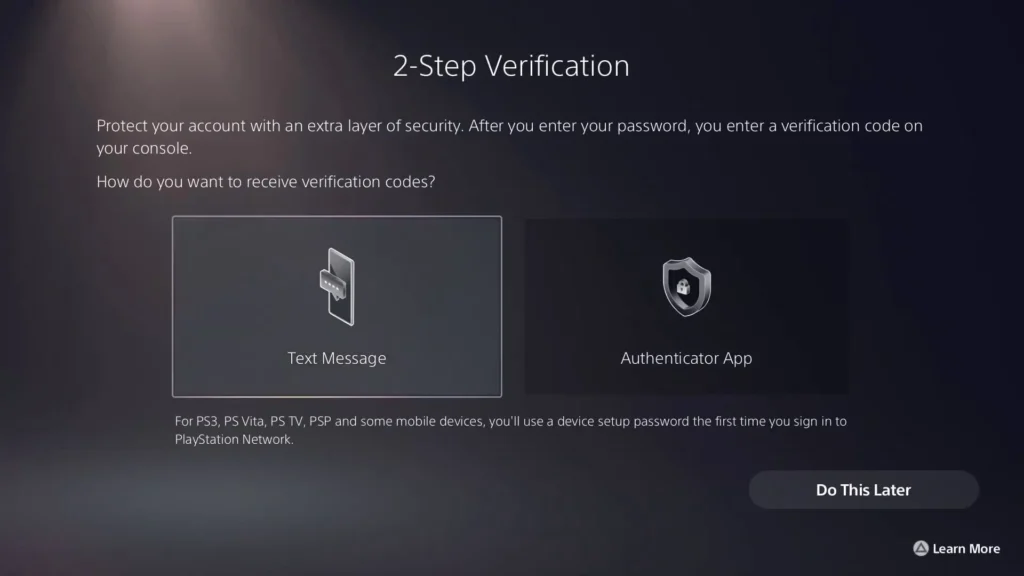
در این مرحله هم از شما شماره تلفن می خواهد که در صورتی که پسورد را فراموش کردید بسیار می تونه به شما کمک کند.
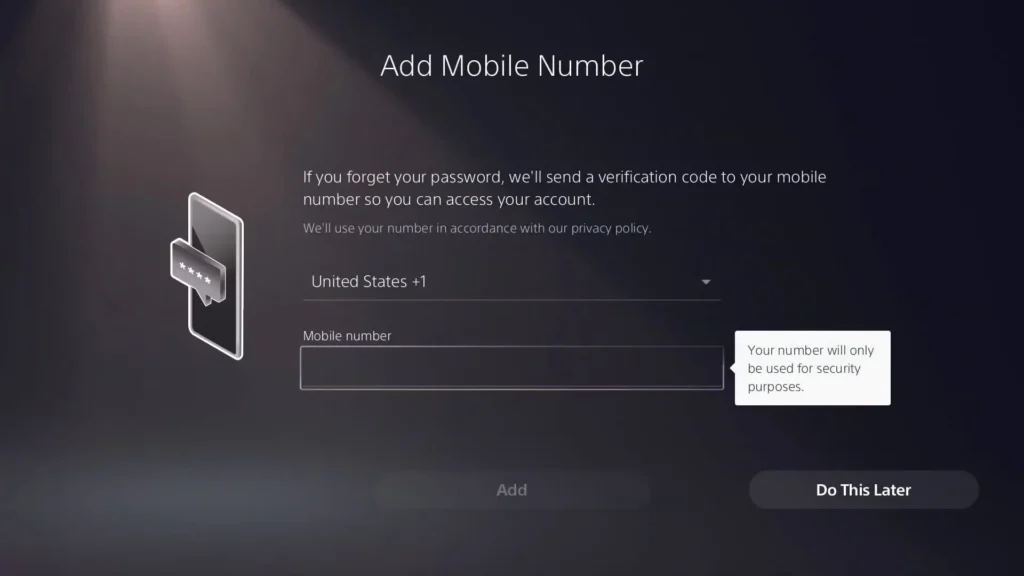
و مشاهده می کنید که اکانت شما ساخته شد و می توانید از آن استفاده کنید. در صفحهای که نمایان می شود بر روی ok کلیک کنید و ساخت اکانت به پایان رسید.
اموزش ساخت اكانت ps4
با توجه به این که ساخت اکانت در پلی استیشن 4 هم مانند کنسول ps5 است و فرقی ندارد تنها قسمت هایی که فرق کلی دارد را توضیح می دهیم و باقی مراحل را از قسمت ساخت اکانت در پلی استیشن 5 مطالعه کنید.
دقت بفرمایید برای ورود به صفحه ساخت اکانت پلی استیشن در کنسول ps4 دکمه پلی استیشن را در دسته نگه دارید تا منو زیر باز شود. و از داخل منو بر روی گزینه power رفته و switch user را بزنید باقی مراحل مثل ساخت اکانت در کنسول ps5 است در بالا به طور کامل توضیح داده ایم در اینجا به علت زیاد نشدن حجم مطالب از توضیح دوباره خود داری می کنیم.
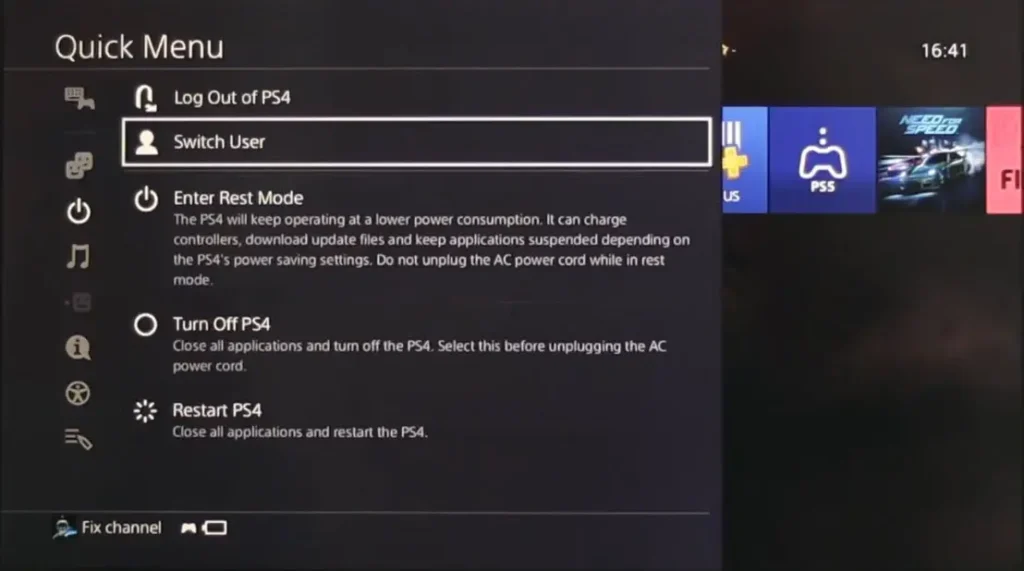
سوالات متداول در بارهی ساخت اکانت PSN
1- چرا توصیه تیم شما استفاده از نسخه وب است ؟
به علت راحت تر بودن تایپ کردن اطلاعات و استفاده از ریجن های مختلف در زمان ساخت اکانت پلی استیشن ما این روش ساخت اکانت را توصیه می کنیم.
2-ریجن پلی استیشن چیست؟
همانطور که احتمالا می دانید شرکت برای این که مردم تمام دنیا بتوانند محصولات آن شرکت را خریداری کنید اقدام به فروش محصولات خود با قیمتهای مختلف در کشورهای مختلف میکنند و با توجه به این که ما امکان استفاده از کشور خود را نداریم، بهتر است از کشورهایی استفاده کنید که محصولات در آنها ارزان تر از سایر کشورها میباشد که در زمان نوشتن این مقاله کشور ترکیه و اوکراین از این نظر مناسباند.
3- چگونه اکانت پلی استیشن ترکیه بسازیم؟
شما جهت ساخت اکانت پلی استیشن ترکیه نیاز دارید که آی پی خود را به آن کشور تغییر دهید و تمام مراحل گفته شده در بالا را انجام دهید. اگر نتوانستید اکانت بسازید جای نگرانی وجود ندارد تیم ما در سریع ترین زمان ممکن این کار را برای شما انجام می دهد.
3-پلی استیشن نتورک چیست و چه کاربردی دارد؟
این سرویس یک شبکه سرگرمی و ارتباطی است که توسط سونی برای ارتباط بر قرار کردن کاربران با یکدیگر ساخته شده است .
4-مزیت های استفاده از اکانت پلی استیشن چیست؟
با استفاده از اکانت پلی استیشن شما می توانید پروفایل خود ویرایش کنید اسم خود را در بازی عوض کنید آواتار برای خود انتخاب کنید و با دوستان خود در ارتباط باشید تازه به راحتی می توانید از فروشگاه پلی استیشن خرید انجام دهید.
5-آیا استفاده از اکانت پلی استیشن باعث حذف بازیهایی که به صورت هک شده بر روی کنسول نصب شده اند می شود؟
بله، اتصال کنسول به اینترنت باعث حذف این بازی های می شود.
نتیجه گیری
در اینجا سعی کردیم به طور کامل و مرحله به مرحله برای شما عزیزان آموزش ساخت اکانت psn را قرار دهیم تا شما همراهان گرامی بتوانید بدون هیچگونه مشکلی اکانت خود را بسازید. در صورتی که هرگونه سوالی در این زمینه دارید خوشحال میشویم در قسمت نظرات سوال خود را بیان کرده تا ما در سریع ترین زمان ممکن پاسخگو شما عزیزان باشیم.